VMware公司在今年4月發布最新的軟體定義儲存解決方案vSAN 6.7,緊接著8月更推出vSAN 6.7 Update 1增強版本。對此,本文將逐一列舉說明這個新版本增加了那些特色功能,並透過實際建置vSAN Cluster 6.7叢集架構的解說步驟,讓大家更容易體驗到箇中的設計巧思。
順利地新增vDS分散式網路交換器及連接埠群組後,將vSAN節點主機中用於vSAN儲存流量的網路卡,加入至剛才所建立的vDS分散式網路交換器與連接埠群組內。然後,在vSphere HTML Client管理介面中,依序點選「Menu > Networking > Datacenter > vSAN-DSwitch > Actions > Add and Manage Hosts」。
在彈出的Add and Manage Hosts精靈視窗中,於步驟1選取工作頁面中選擇「Add hosts」項目,在步驟2選取主機頁面中按下〔New hosts〕按鈕,並將3台vSAN節點主機全數加入。然後,在步驟3管理實體介面卡頁面中,將vSAN節點主機內配置用於vSAN儲存流量傳輸用途的網路卡加入。接著,點選「vmnic1」網路卡,再按下〔Assign uplink〕按鈕,將選定為vSAN儲存流量傳輸用途網路卡,指派為vSAN-DSwitch的Uplink,如圖16所示。
 |
| ▲ 圖16 將選定為vSAN儲存流量傳輸用途網路卡指派為vSAN-DSwitch的Uplink。 |
在步驟4管理VMkernel網路介面卡頁面中,則先點選「vmk1」再按下〔Assign port group〕按鈕,選擇採用「vSAN-DPortGroup」連接埠群組,並且勾選「Apply this port group assignment to all other hosts」項目,以便一次組態設定好3台vSAN節點主機,如圖17所示。
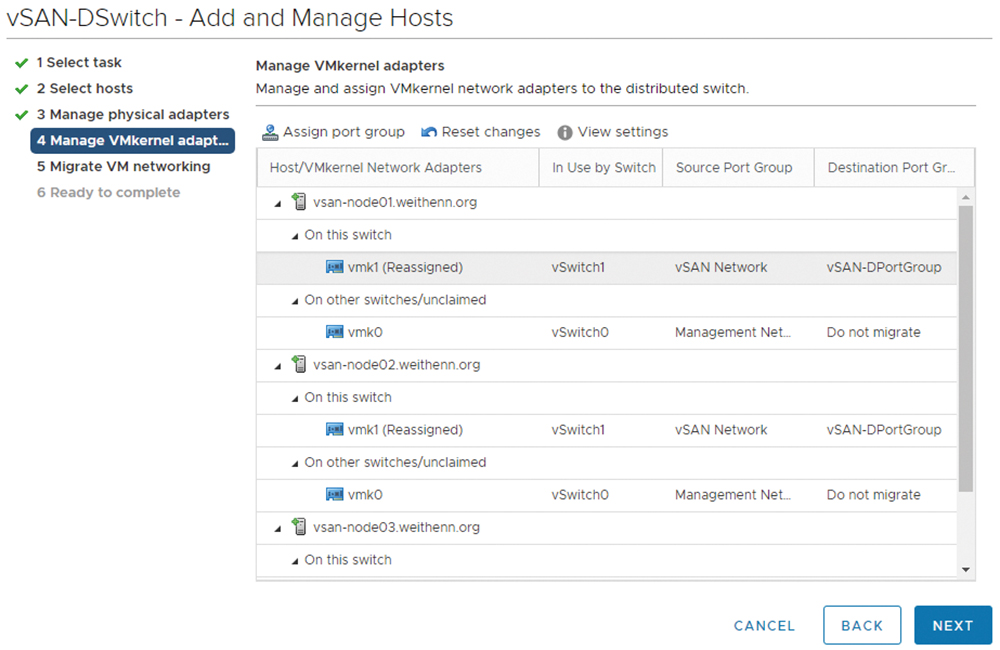 |
| ▲ 圖17 指派vSAN儲存流量用途網路卡採用vSAN-DPortGroup連接埠群組。 |
完成指派vSAN儲存流量的工作任務後,再次確認vSAN-DSwitch和vSAN-DPortGroup是否指派完成且正確無誤,如圖18所示,以避免稍後啟用vSAN特色功能時發生不可預期的錯誤。
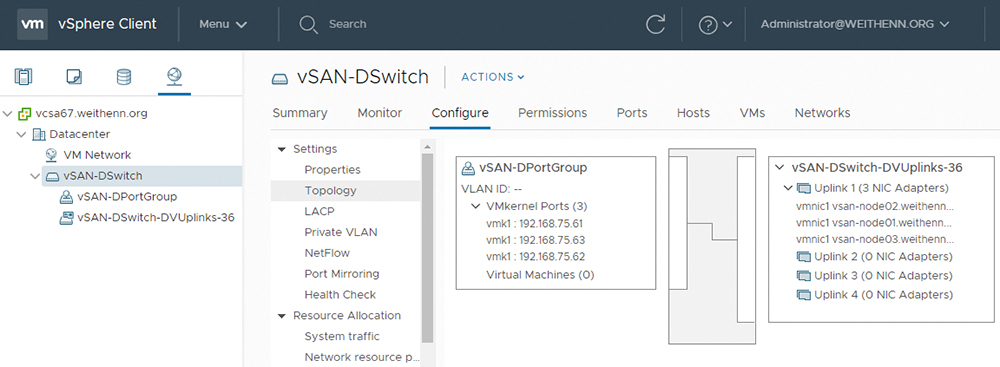 |
| ▲圖18 再次確認vSAN-DSwitch與vSAN-DPortGroup是否指派完成且正確無誤。 |
叢集啟用vSAN軟體定義儲存機制
現在透過vSphere HTML Client管理工具,為vSphere叢集啟用vSAN軟體定義儲存機制,依序點選「Menu > Hosts and Clusters > vSAN-Cluster > Configure > vSAN > Services > Configure」。隨後彈出組態設定vSAN精靈視窗,由於是「第一個」vSAN叢集站台,所以點選「Single site cluster」項目。
在步驟2服務頁面中,將詢問是否啟用「重複資料刪除及壓縮」和「加密」功能,步驟3宣告儲存裝置頁面中,如圖19所示,則為每台vSAN節點主機,指派1顆SSD固態硬碟為「快取層」(Cache Tier),另1顆SSD固態硬碟則指派為「容量層」(Capacity Tier),而步驟4是容錯網域的組態設定。順利地為vSphere叢集啟用vSAN軟體定義儲存機制後,在管理介面中依序點選「vSAN-Cluster > Monitor > vSAN > Health」,如圖20所示,查看目前vSAN Cluster的各項健康狀態和效能狀態等資訊。
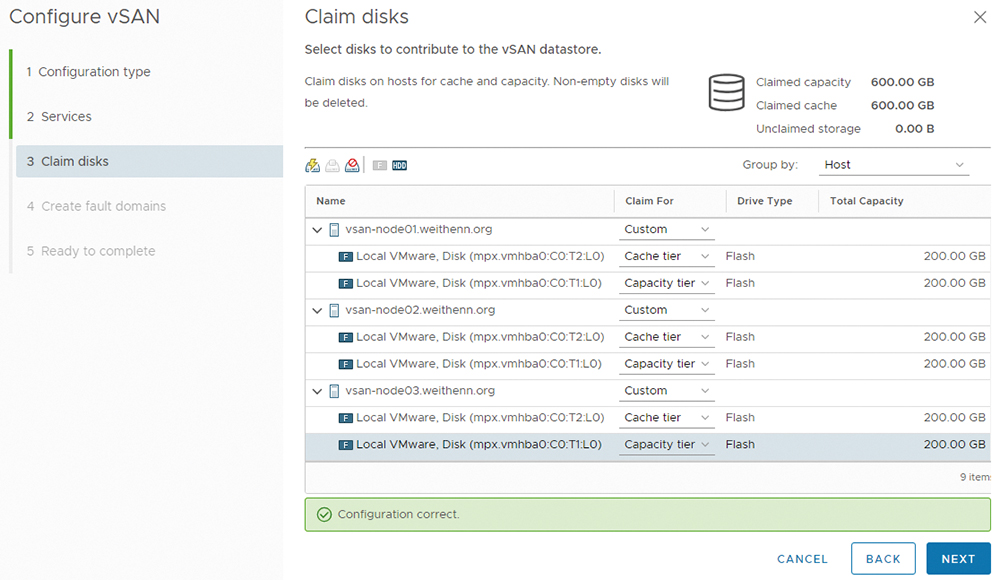 |
| ▲圖19 vSAN叢集All Flash磁碟群組宣告指派快取層和容量層。 |
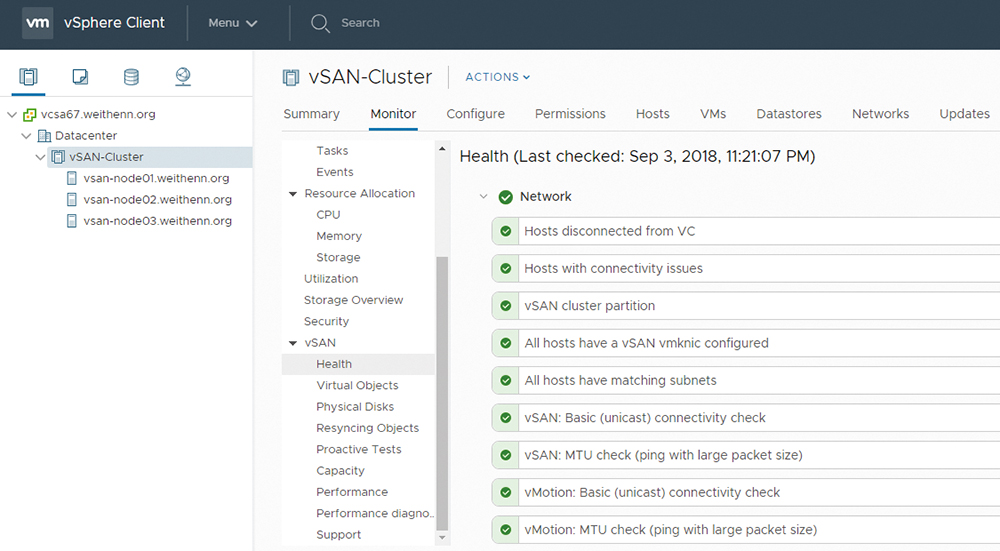 |
| ▲圖20 查看目前vSAN Cluster的各項健康狀態和效能狀態等資訊。 |